电脑无法识别耳麦 耳机插入电脑没反应怎么解决
更新时间:2023-12-30 11:03:33作者:yang
如今电脑已经成为我们生活中不可或缺的一部分,而耳麦作为电脑音频设备的重要组成部分,更是让我们在工作、娱乐中获得更好的体验,有时候我们可能会遇到电脑无法识别耳麦或者插入耳机后电脑却没有任何反应的问题。这些问题的出现不仅会影响我们正常的使用,更会让我们感到困惑和苦恼。究竟如何解决这些问题呢?本文将会为您提供一些解决方法和技巧,帮助您解决电脑无法识别耳麦和耳机无反应的困扰。
操作方法:
1.电脑无法识别耳麦
2.1、在桌面上右击“我的电脑”,在出现的第二列表中找到“管理”选项。
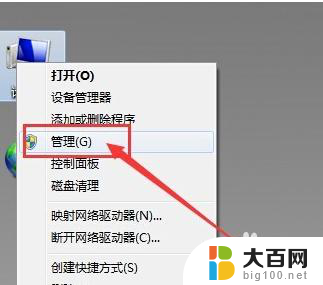
3.2、计入计算机管理窗口后首先找到“设备管理器”按钮并点击,然后在右侧找到“声音、音频和游戏控制器”选项。确认声卡驱动没有问题,返回桌面。
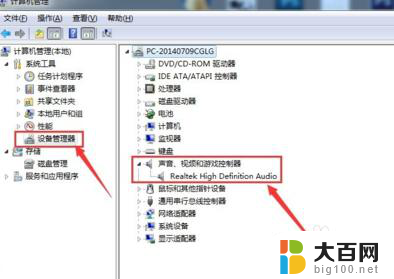
4.3、将耳机插入耳机孔,打开“控制面板”窗口,找到“Realtek高清晰音频管理器”选项并点击。
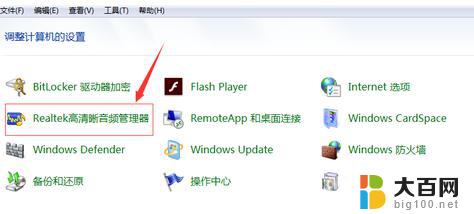
5.4、在Realtek高清晰音频管理器窗口,找到右上角“小文件夹”图标并点击。
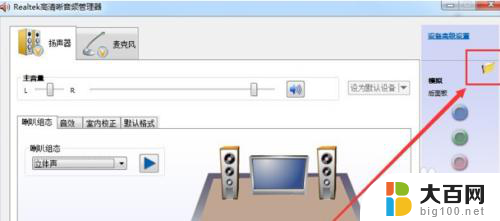
6.5、在插孔设置窗口中,找到“AC97前面板”选项并点击前面按钮。点击完成后选择下方“确定”选项。
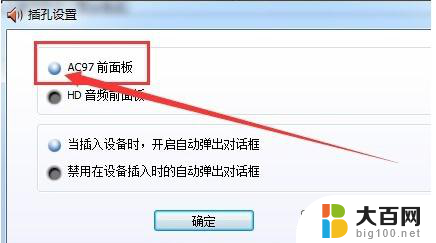
7.6、回到Realtek高清晰音频管理器窗口,看到右侧“前面板”中的绿色灯亮了。再次将耳机插入就可以使用了。
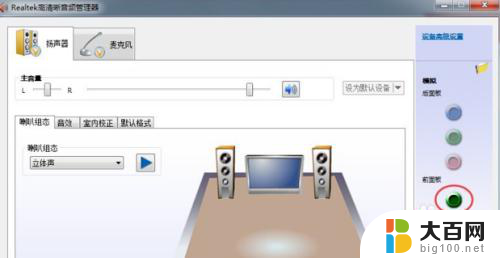
以上就是电脑无法识别耳麦的全部内容,如果还有不清楚的用户,可以参考以上小编的步骤进行操作,希望能够对大家有所帮助。
电脑无法识别耳麦 耳机插入电脑没反应怎么解决相关教程
- 为什么typec耳机插电脑没反应 电脑typeC接口插耳机无法识别怎么解决
- 耳机插电脑上没反应 耳机插入电脑没有反应怎么办
- 电脑插入耳机不识别 电脑插入耳机没有声音怎么办
- 耳机插笔记本上没反应 电脑插入耳机没有反应怎么解决
- 耳机插上去了却没反应 电脑插入耳机无声音怎么办
- 电脑插耳机怎么设置 电脑识别不了耳机怎么解决
- 插入耳机了吗? 电脑插入耳机无反应怎么办
- typec接口耳机插电脑没反应 电脑typeC接口插耳机没有声音怎么解决
- 插了键盘电脑没反应 电脑键盘连接无法识别怎么办
- 耳机插上笔记本没反应 电脑插入耳机没有反应怎么处理
- 苹果进windows系统 Mac 双系统如何使用 Option 键切换
- win开机不显示桌面 电脑开机后黑屏无法显示桌面解决方法
- windows nginx自动启动 Windows环境下Nginx开机自启动实现方法
- winds自动更新关闭 笔记本电脑关闭自动更新方法
- 怎样把windows更新关闭 笔记本电脑如何关闭自动更新
- windows怎么把软件删干净 如何在笔记本上彻底删除软件
电脑教程推荐